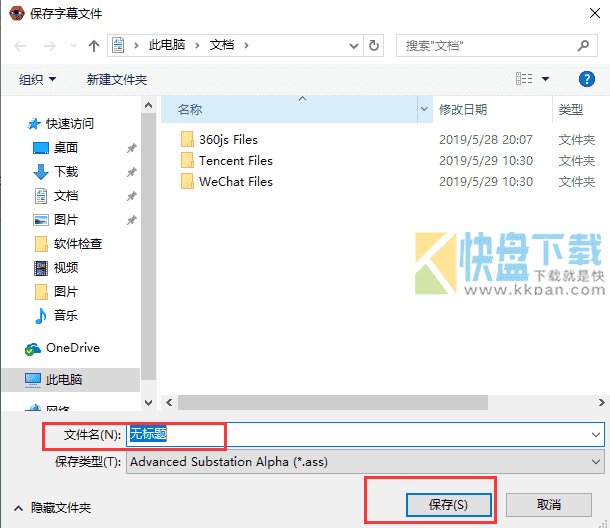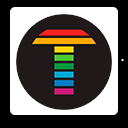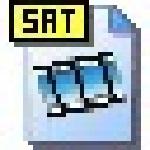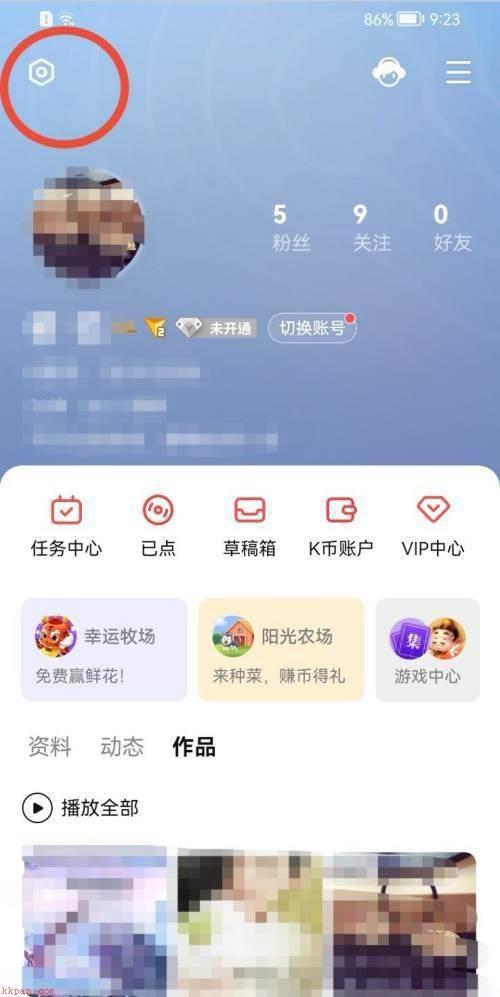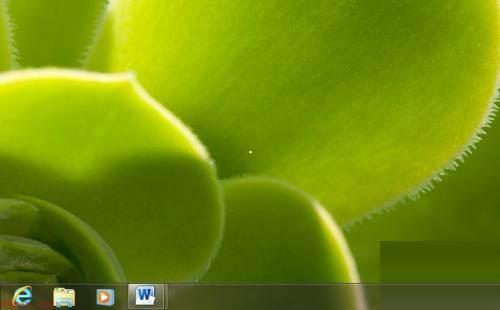Aegisub字幕制作辑工具,广泛应用于字幕组,用来制作翻译非官方非商业性质的字幕作品,功能十分强大,支援Unicode,如SubRip、SRT 以及卡拉OK效果等。可以给任意视频添加字幕,而且操作起来也特别方便,适合各类层次的工作人员和爱好者。是业界公认的一款字幕制作软件,超过30个地区国家的语言编码,想想多厉害吧。Aegisub还可以用于翻译,时间轴,编辑,排版,校对,卡拉OK计时以及卡拉OK特效。但许多字幕组也用其它的各种软件来代替它,例如使用Adobe After Effects进行排版,或用一个简单的文本编辑器进行翻译。

Aegisub中文版特点
1、可以根据影片声音提供字幕在时间轴的插入位置。
2、可以用波形图或是声音频谱图显示语音。
3、方便跳过没有对白的部分以及卡拉OK的音节切割(zsh)。
4、调整字幕方式是采用音频显示。
5、只要载入影片再载入影片的声音,就会在视窗上显示音讯的波状图。
6、根据波状图可以很直觉的来调整字幕。
7、只要是尖峰状的就代表是对话声音,一般背景声或杂声则是比较平滑,两者很容易分辨。
Aegisub中文版安装方法
1、在本站下载Aegisub中文版后,在电脑本地得到一.个EXE文件,双击.EXE文件进入软件安装语言选择界面,选择中文简体,选择完成后点击【OK】。
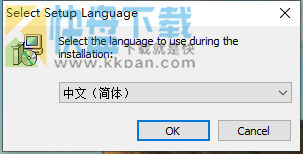
2、进入Aegisub中文版安装导向界面,点击【下一步】继续安装。
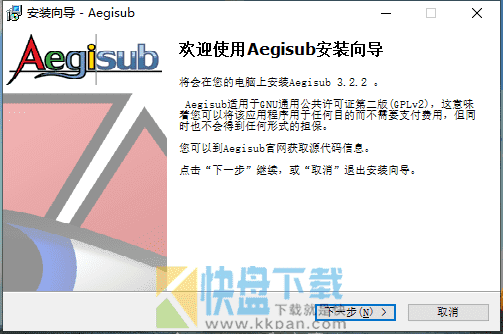
3、选择Aegisub中文版安装位置,您可以点击【下一步】软件会默认安装,或者您可以点击【浏览】在打开的窗口中,您可以自行选择软件的安装位置,选择完成后点击【下一步】继续安装。
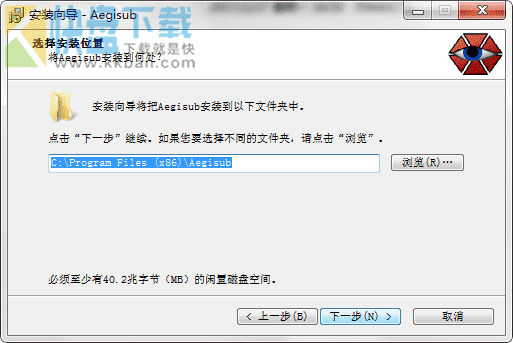
4、选择软件附加组件,您可以自行勾选您需要的组件,选择完成后点击【下一步】继续安装。
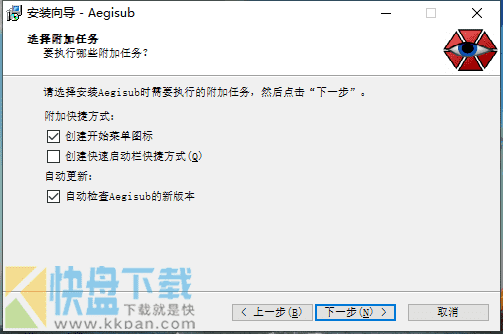
5,、准备安装Aegisub中文版软件,您可以先检查软件安装位置是否正确,如果正确点击【安装】就可以了。
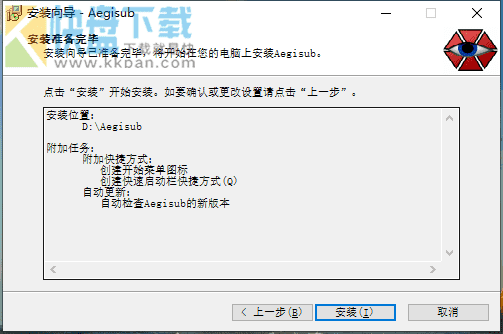
6、Aegisub中文版正在安装中,您需要耐心等待软件软件安装完成就可以了。
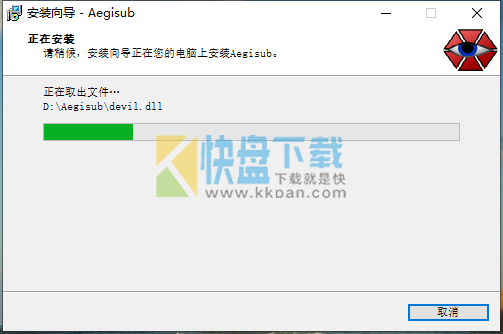
7、Aegisub中文版安装完成,点击【结束】退出软件安装。
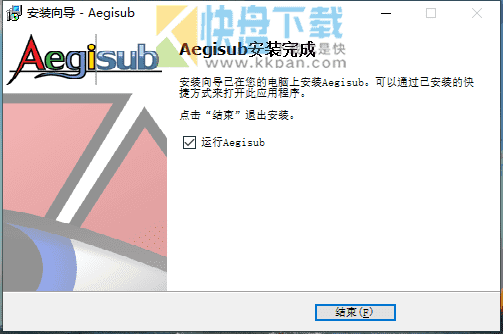
Aegisub中文版使用方法
1、双击Aegisub中文版桌面快捷方式,打开软件后,点击菜单栏中的【视频】,在弹出的选项中点击【打开视频】选择您要添加字幕的视频文件。
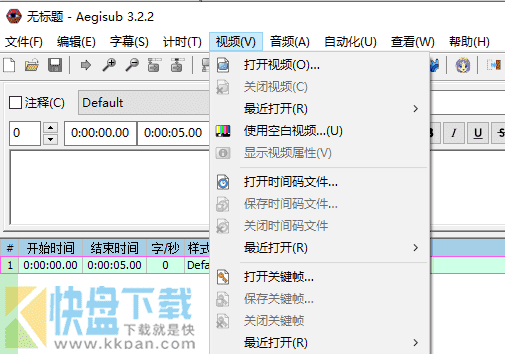
2、视频正在读取中,您需要耐心等待读取完成就可以了。
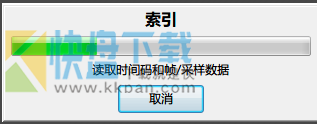
3、视频读取完成后,将鼠标移动到视频播放区(滑动鼠标滚轮可以放大缩小画面),点击下面蓝色框内的播放按钮(三角形),发现没有声音。
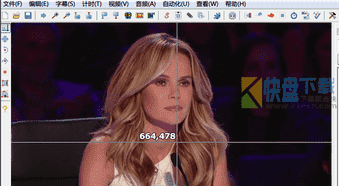
4、然后点击Aegisub中文版菜单栏中的【音频】在弹出的选项中点击【从视频中打开音频】。
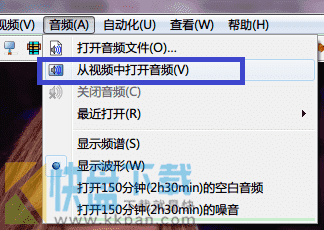
5、音频正在读取中,您需要耐心等待读取完成,读取完成后需要载入音频,您耐心等待就可以了。
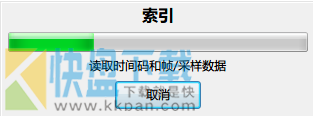
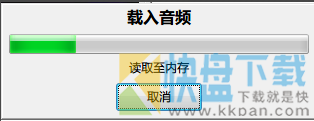
6、您可以看到Aegisub中文版音频已经可以正常播放,播放区右边的出现音频的波形图,波形图右面三个分别为对波形进行水平缩放,垂直缩放,调节音量。
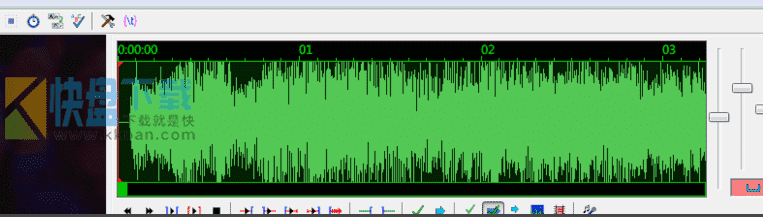
7、然后您就可以输入字幕了,在下图的蓝色框内输入字幕(本例中N欢迎来到英国达人秀N表示另起一行,并在第二行显示“欢迎来到英国达人秀”,适用于双语字幕), 输入完成后点击回车键,则会自动跳到下一个时间点,暂时不用理会字体格式和时间是否准确。注:如果您输入的内容太多,您可以在需要换行的位置加 N就可以换行了。
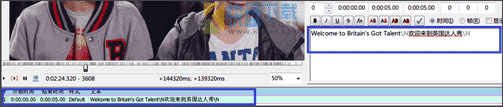
8、修改完成后,点击Aegisub中文版菜单栏中文件,在弹出的选项中点击【保持】选择您要保存文件的位置,文件名,修改完成后点击【保存】就可以了。